免費為 PDF 添加浮水印 - 使用文字或圖片為 PDF 添加水印
用戶可以在幾秒鐘內為圖片或文字添加浮水印,並且可以免費為 PDF 添加浮水印。用戶可以自訂文字字體、大小、旋轉、位置,並創建新的浮水印以輕鬆添加到 PDF 文件中。

用戶可以在幾秒鐘內為圖片或文字添加浮水印,並且可以免費為 PDF 添加浮水印。用戶可以自訂文字字體、大小、旋轉、位置,並創建新的浮水印以輕鬆添加到 PDF 文件中。

自定義浮水印樣式: 您可以通過設置顏色或字體、靈活調整位置和大小、旋轉角度或浮水印的透明度來創建自定義文本或徽標圖像浮水印,並在不影響文檔內容的情況下清晰地顯示浮水印信息。
預覽帶浮水印的 PDF: 用戶可以輕鬆預覽添加的浮水印,然後再將其應用到 PDF 文件中,確保浮水印的位置、大小、旋轉角度和透明度設置符合預期。
在 PDF 上書寫: 使用形狀繪圖工具進行註釋的 PDF 文件看起來會很漂亮。
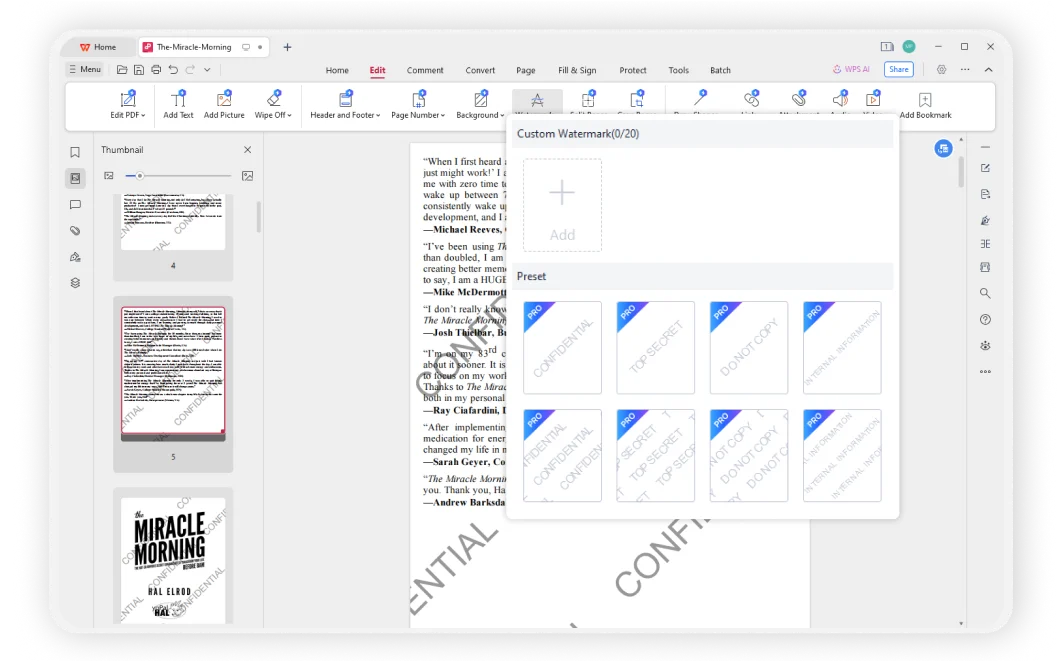
浮水印可以為 PDF 文件增添專業感,使其看起來更加精緻和正式,並通過標明其狀態(如草稿、最終版本或修訂)來幫助保持 PDF 的條理性。浮水印還可以在共享或列印文件時提供額外的安全性,防止未經授權的複製或修改。

在 WPS Office 中打開您的 PDF 文件。

點擊“編輯”,您將在選項卡上找到“浮水印”。然後選擇“文字浮水印”或“預設浮水印”。

輸入您想要的文本並根據需要調整字體、大小和顏色等設置。預覽添加的浮水印並確認其外觀符合您的要求。

與其他線上軟體相比,WPS被認為更安全。憑藉三十多年的經驗,WPS擁有嚴格的隱私權政策,確保客戶資料的安全。作為一款值得信賴的辦公室套件,WPS Office提供了強大的PDF編輯功能,符合文件相容性和格式保存的行業標準。
使用WPS Office PDF線上工具可讓任何裝置存取和建立您的PDF文件,確保使用者的便利性和靈活性。使用WPS Office高效率的雲端服務,輕鬆在Windows、MacOS、Linux、Android和iOS上整理PDF,並取得您所需的檔案。